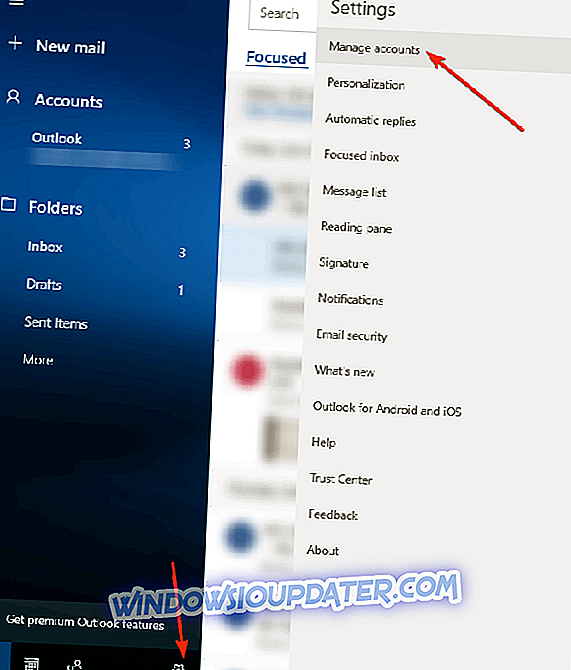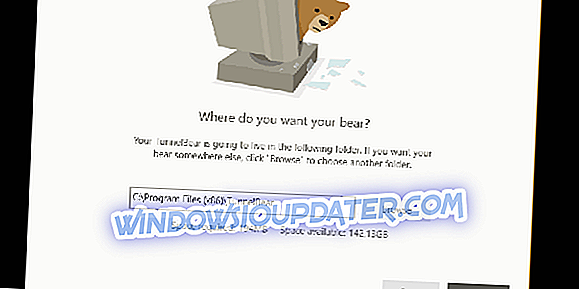Cuando se utiliza Windows 10, 8 o Windows 8.1 se trata de las características de accesibilidad y portabilidad del usuario. Debido a eso, Microsoft diseñó una aplicación de correo integrada que puede ofrecerle acceso instantáneo y en tiempo real a sus correos electrónicos al mantenerlo conectado todo el tiempo.

Si bien esta función de correo electrónico puede ser realmente útil, ya que puede comunicarse con todo lo nuevo y con las personas que desean hablar con usted en tiempo real, en algunos casos es posible que desee desconectarse de su Windows 10, 8 cliente de correo Bueno, desconectarse será algo complicado, especialmente si es un usuario de nivel de entrada que está experimentando Windows 10, Windows 8 o Windows 8.1 por primera vez.
Pero, ¿por qué debería desconectarse de su cuenta de Microsoft? Bueno, por ejemplo, si más de un usuario tiene acceso a un dispositivo con Windows 10, 8. En ese caso, los datos personales, la información y las cuentas del usuario estarán disponibles sin ninguna otra restricción, lo que significa que cualquier persona que tenga acceso a la computadora portátil, tableta o computadora de escritorio adecuada puede leer sus correos electrónicos y acceder a la información general de la cuenta. Por lo tanto, debido a eso, para proteger y proteger sus datos, es posible que desee iniciar sesión desde su aplicación de correo Windows 10, 8.
Cómo cerrar la sesión de la aplicación de correo en Windows 10, 8
Todo lo que tiene que hacer para poder proteger su cuenta de correo electrónico será eliminar (no se preocupe, solo será temporalmente) su cuenta de Microsoft. Entonces, aquí están los pasos a seguir en Windows 8:
- Abra su cliente de correo electrónico: debe estar ubicado justo en la pantalla de inicio.
- Bien, entonces, dentro de la ventana de correo electrónico, abra la configuración abriendo la barra de accesos (mientras utiliza la aplicación de correo electrónico, deslice el mouse en la esquina inferior derecha de la pantalla).
- Desde la barra de encanto, elija la configuración y luego elija Opciones de cuenta.
- A partir de ese momento, podrá elegir si desea permanecer conectado o desactivar temporalmente su cuenta de Microsoft. Por supuesto, puede iniciar sesión en su cuenta una vez más siguiendo el mismo procedimiento, por lo que la administración de sus correos electrónicos personales será bastante fácil.
Si desea desconectarse de la aplicación de correo en Windows 10, los pasos a seguir son bastante similares, a saber:
- Inicie la aplicación de correo> seleccione el icono de configuración
- Vaya a Administrar cuentas para ver las cuentas agregadas a la aplicación Correo.
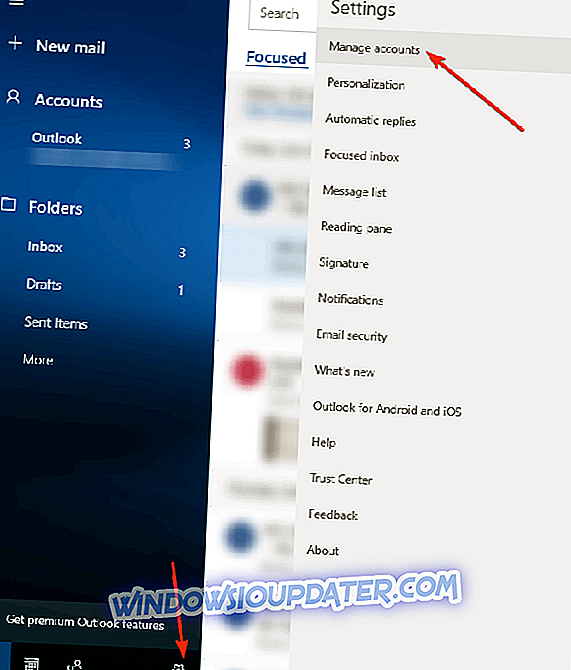
- Seleccione la cuenta de la que desea cerrar sesión.
- Aparecerá un nuevo cuadro de diálogo de configuración de cuenta en la pantalla.
- Seleccione Eliminar cuenta: esto eliminará la cuenta correspondiente y cerrará sesión en la aplicación de correo.
- Pulse el botón Eliminar para confirmar su elección.
Nota del editor: esta publicación se publicó originalmente en julio de 2014 y se ha actualizado desde entonces para su actualización y precisión.